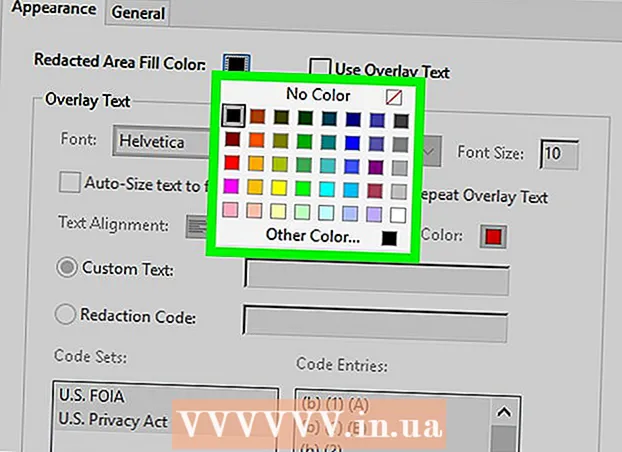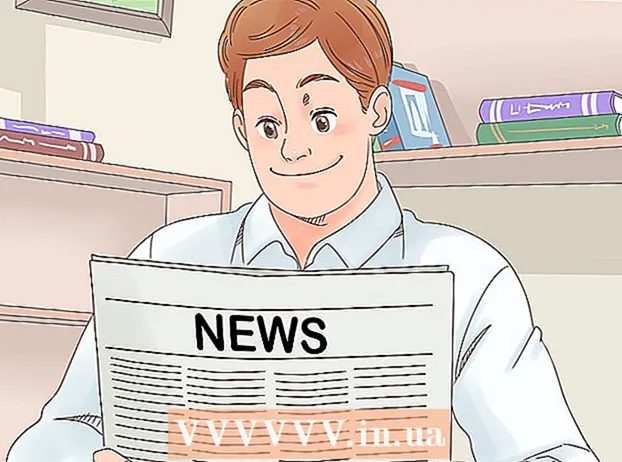Autor:
Louise Ward
Data Creației:
7 Februarie 2021
Data Actualizării:
1 Iulie 2024

Conţinut
În acest articol, wikiHow vă învață cum să copiați muzică de pe computer pe telefonul sau tableta Android. Puteți încărca muzică direct pe site-ul web Google Play Music sau puteți utiliza un computer Windows sau Mac pentru a transfera muzică pe dispozitivul dvs. Android.
Pași
Metoda 1 din 3: utilizați Muzică Google Play
(Pornire). Faceți clic pe sigla Windows din colțul din stânga jos al ecranului.
. Faceți clic pe pictograma folderului din colțul din stânga jos al ferestrei Start.

Accesați dosarul muzical. Deschideți folderul în care este stocată muzica dvs. făcând clic pe acesta în partea stângă a ferestrei File Explorer. Puteți face dublu clic pe un folder suplimentar în fereastra Explorer principală pentru a naviga la folderul care conține muzica.
Selectați muzica pe care doriți să o adăugați. Faceți clic și trageți cursorul mouse-ului în jurul melodiilor pe care doriți să le selectați pentru a le evidenția sau apăsați tasta Ctrl și alegeți fiecare melodie.
Faceți clic pe fila Acasă. Această filă se află în colțul din stânga sus al ferestrei File Explorer. Procedând astfel, se deschide o bară de instrumente sub fila Acasă.
Clic Copiaza in (Copiaza in). Această pictogramă în formă de folder se află în secțiunea „Organizați” din bara de instrumente. Va apărea un meniu derulant.
Clic Alegeți locația (Selectați locația). Această opțiune se află în partea de jos a meniului derulant.
Faceți clic pe numele dispozitivului Android. Acest folder ar trebui să apară într-o fereastră pop-up. Aceasta este extinderea folderului pentru a afișa fișierele pe Android.
- Este posibil să fie necesar să derulați în jos pentru a vedea numele Android.
Faceți clic pe folderul „Muzică”. Această opțiune se află în folderul extins al Android.
Clic Copie (Copie). Acest buton se află în partea de jos a ferestrei. Aceasta este operația de copiere a melodiilor selectate pe un dispozitiv Android.
- Acest proces va dura ceva timp.
Deconectați Android. Aceasta este o operațiune sigură atunci când eliminați Android de pe computer după copierea muzicii. publicitate
Metoda 3 din 3: Copiați fișierele muzicale pe Mac
Conectați Android la Mac. Utilizați cablul de încărcare Android pentru a vă conecta la portul USB de pe computer.
- Dacă computerul dvs. Mac nu are un port USB, va trebui să achiziționați un adaptor USB-C la USB-3.0.
- Dacă Android vă solicită să alegeți un tip de conexiune, selectați Dispozitiv media (MTP) ecran înainte de a continua.
Deschideți un browser web pe Mac. Deoarece Androids nu se sincronizează cu Mac-ul dvs., va trebui să descărcați un program oficial pentru a ajuta Android să se conecteze la Mac.
Deschideți pagina de transfer de fișiere Android. Accesați http://www.android.com/filetransfer/. Aceasta este adresa pentru a deschide pagina de descărcare.
Faceți clic pe buton DESCARCĂ ACUM (Descarcă acum). Acesta este butonul verde din centrul paginii. Aceasta va descărca fișierul de instalare Android File Transfer pe dispozitivul dvs.
- În funcție de setările browserului, poate fi necesar să confirmați descărcarea sau să selectați locația arhivei înainte de a începe.
Instalați Android File Transfer. Faceți dublu clic pe fișierul DMG, verificați fișierul în Preferințe sistem (MacOS Sierra și versiuni ulterioare), apoi faceți clic și trageți pictograma Transfer de fișiere Android în comanda rapidă „Aplicații”.
Deschideți Finder. Aceasta este pictograma albastră a feței de pe tava de sistem Mac.
Accesați magazinul de muzică. Faceți clic pe folderul de muzică din partea stângă a ferestrei Finder. Puteți face dublu clic pe un folder suplimentar în fereastra principală a Finder-ului pentru a naviga unde este salvată muzica.
Selectați melodia pe care doriți să o adăugați. Faceți clic și trageți cursorul în jurul textului pentru a evidenția sau țineți apăsată tasta ⌘ Comandă și faceți clic pentru a selecta fiecare postare.
Clic Editați | × (Editați | ×). Această opțiune se află în colțul din stânga sus al ecranului Mac. Va apărea un meniu derulant.
Clic Copie (Copie). Puteți găsi această opțiune chiar în partea de sus a meniului Editați | ×. Aceasta este operația de copiere a muzicii selectate.
Deschideți Transfer fișiere Android. După ce faceți acest lucru, veți vedea foldere Android, inclusiv folderul „Muzică” listat în fereastra de transfer de fișiere Android.
Faceți dublu clic pe folderul „Muzică”. Dosarul va fi în mijlocul ferestrei Android File Transfer. Aceasta va deschide folderul „Muzică”.
Faceți clic pe buton Editați | ×, apoi apasa Inserați elemente (Lipiți conținutul). Puteți găsi opțiuni Inserați elemente chiar în partea de sus a meniului Editați | ×. Aceasta este operația de copiere a muzicii pe dispozitivul dvs. Android. După finalizarea procesului, vă puteți scoate telefonul în siguranță din computer și puteți începe să ascultați muzică.
- S-ar putea sa dureze o vreme.
Sfat
- Muzica copiată pe un dispozitiv Android poate fi rulată pe orice player de muzică disponibil în Magazin Play.
Avertizare
- Fiecare cont Google Play Music are o limită de 50.000 de melodii.